- スタイルファイル一式(Shift-JIS版, TeX for Windows などでご利用ください)
- スタイルファイル一式(UTF-8版, TeX for Unix などでご利用ください)
- スタイルファイル一式(Microsoft Word)
論文執筆要項
原稿様式
投稿数が増えてきたことから,掲載手続きをスムーズに行うためには,著者のみなさまのご協力が必要不可欠です.指定様式に沿った原稿作成をよろしくお願いいたします.
原稿の体裁は情報処理学会研究報告の執筆要領に準じます(スタイルファイルについてはCSS2020所定のものをご利用ください).原稿様式は以下のとおりです.なお,指定様式から逸脱しているものは後日に修正をお願いする場合があります.
ページ数及びファイルサイズ
原稿は1件当り最大8ページです.このページ数には,タイトル,著者名,抄録(概要,アブストラクト),図表,参考文献など すべてを含めます.また,ファイルのサイズは最大 10.0MBまでにしてください.
用紙サイズ及び余白
用紙サイズはA4判です.また,余白を 上 22mm,下 25mm,左 17mm,右 17mm以上 設けてください.
ヘッダー及びフッター
コピーライトなどのヘッダー及びページ番号などのフッターは記載しないでください.提出していただいたカメラレディ原稿に対して実行委員会側でヘッダー及びページ番号の挿入などの編集作業を行います.
構成
本文の言語により構成が異なりますのでご注意ください.
- 本文の言語が日本語の場合は,タイトル・著者名・所属・抄録に関して,和文(1~4),英文(6~9)の項目が全て必須です.
- 本文の言語が英語の場合は,和文の項目(1~5)は不要です.従って,タイトル・著者名・所属・抄録に関する英文の項目(6~9)が必須となります.
- キーワード(5・10)の記載は任意です.
投稿論文に記載するアブストラクト(抄録)の文字数が多くなる場合は,文字数を日本語 500文字もしくは英語 150ワード,1400バイト以内に納めたアブストラクトも別途作成の上,発表申込用のWebフォームで記載されるアブストラクトとして登録してください.
以下の見本を参照いただき,1~10の順序で記入後,本文を書き始めてください.
- 和文タイトル
- 著者名
- 所属
- 和文抄録
- キーワード(高々5単語,任意)
- 英文タイトル
- 英文著者名
- 英文所属
- 英文抄録
- 英文キーワード(高々5単語,任意)
- 本文
- 2段組,片段あたり 26字×48行 程度
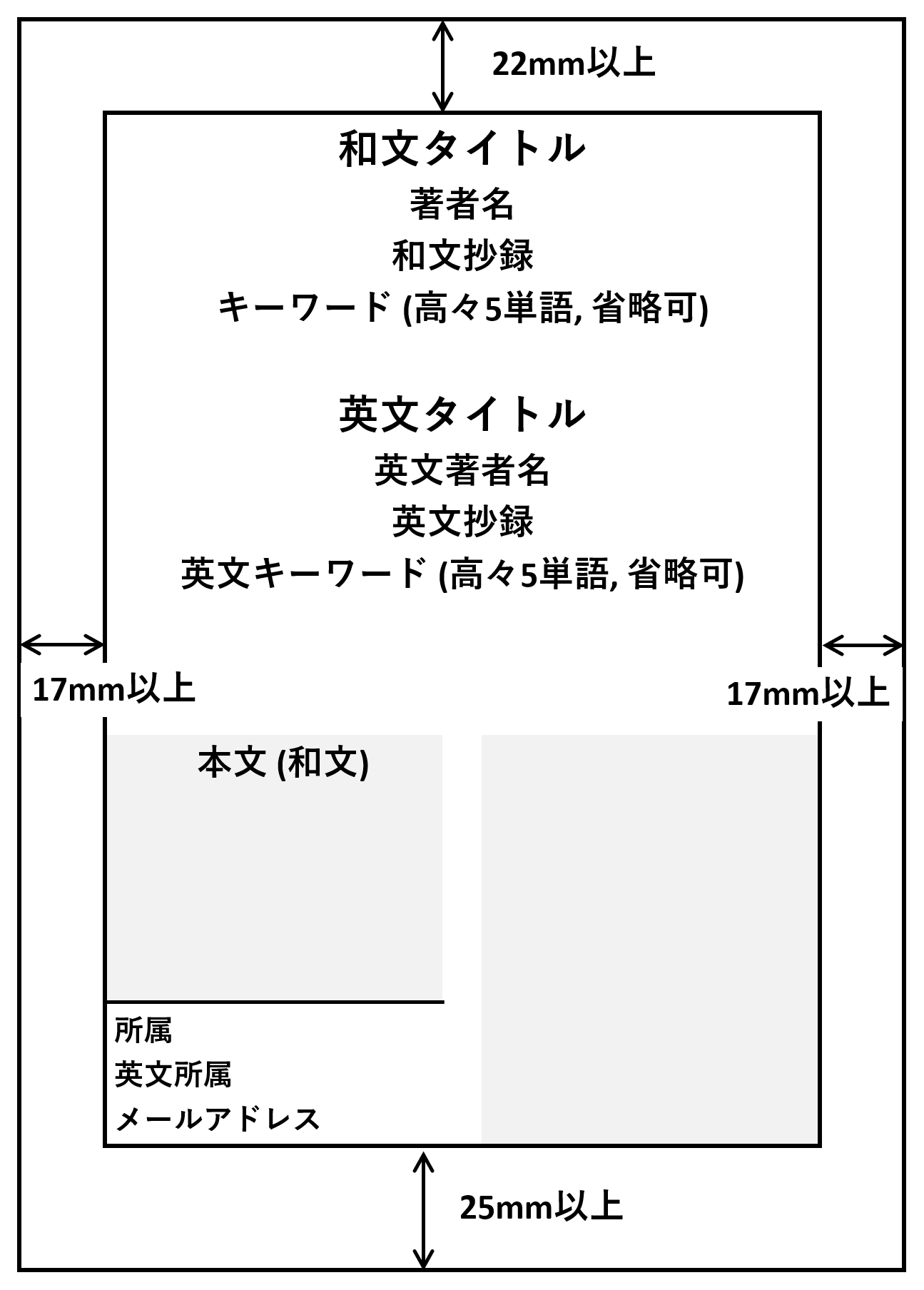
- 英文タイトル
- 英文著者名
- 英文所属
- 英文抄録
- 英文キーワード(高々5単語,任意)
- 本文
- 2段組,1ページあたり750単語程度
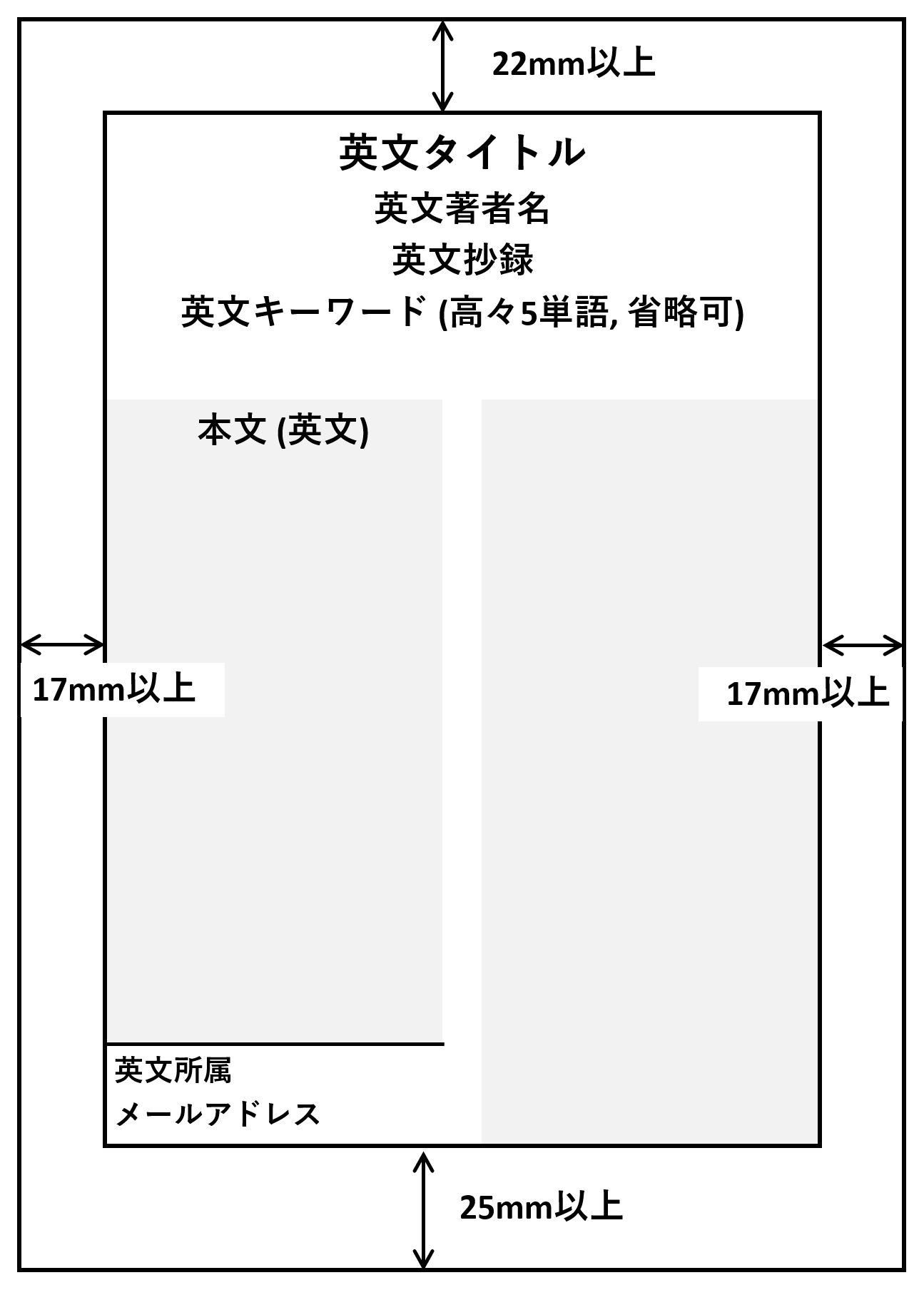
スタイルファイル
原稿様式のスタイルファイルはこちらからダウンロードして,ご利用ください.
注意事項
- バグフィックスなどのために,スタイルファイルについては今後予告なく更新されることがあります.
- 使用方法はスタイルファイル内のコメント記述や,サンプルファイルをご参考ください.
- タイトル,著者名,所属,抄録などの大きさは利用者にて適宜修正をお願い致します.
- スタイルファイルは各自の責任でお使いください.使用によるトラブルに関しては責任を負いかねます.
- スタイルファイルの使用方法や LaTeX, Word の使用法等に関する質問はご遠慮願います.
原稿様式チェックリスト
作成した原稿が指定の原稿様式に沿っているか以下のチェックリストを利用して確認してください.
- 本文が和文の場合,タイトル・著者名・所属・抄録は和文・英文の両方が記載されているか.
- 本文が英文の場合,英文タイトル・英文著者名・英文所属・英文抄録が記載されているか.
- 余白は上記規定(上:22mm以上・下:25mm以上・左右:各17mm以上)の通りか.
- 本文は2段組で書かれているか.
- ヘッダ・フッタには何も記載されていないか.
- 下記【PDFファイルの作成】の注意事項を遵守しているか.
PDFファイルの作成
PDFファイルの作成には,なるべく以下の方法のいずれかをご利用ください.やむを得ず他のアプリケーションを使用される場合には,後述する注意事項を確認の上,表示・印刷上の問題が出ないようにしてください.
- Adobe Acrobat Distiller を使用する.(推奨)
- dvipdfm (dvipdfmx) を使用する.
注意事項
- 日欧フォント(およびフォントサイズ)ともにスタイルファイルの指定するものをご利用ください.
- スタイルファイルの利用が困難な場合は,日本語フォントは明朝,ゴシックのみとし,それ以外の日本語フォントの使用はご遠慮ください.欧文フォントについても Times New Roman, Arial, Symbol, Courier New, Helvetica などの一般的なフォントを使用してください.フォントによってはライセンスにより埋め込みが禁じられているものがあります.そうしたフォントの利用は避けてください.
- オプション設定時にはフォントはすべて埋め込むとしてください.
- 【確認方法1】
Adobe Acrobat のメニューから「ファイル」→「プロパティ」→「フォント」
すべてのフォント名の右に「(埋め込みサブセット)」または「(埋め込み)」 が表示されることをご確認ください. - 【確認方法2】
Unix, Linux, MacOS, Windowsのコマンドプロンプトにて下記を実行し, emb(埋め込み)及びsub(サブセット)の項目がyesになっていることを ご確認ください.
$ pdffonts filename.pdf - 機種依存文字ならびにJIS第2水準を越える漢字は使用しないように注意してください.
- パスワードなどのセキュリティ設定は使用しないでください.
- しおりや注釈は使用しないでください.
- 写真や画像を含む場合には,PDFファイルの作成時に適切なオプションを指定し品質劣化を防止してください.
- PDFファイル作成後は,必ず Adobe Reader (Acrobat) で表示でき,印刷できることを確認してください.

